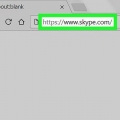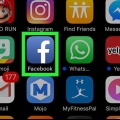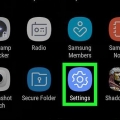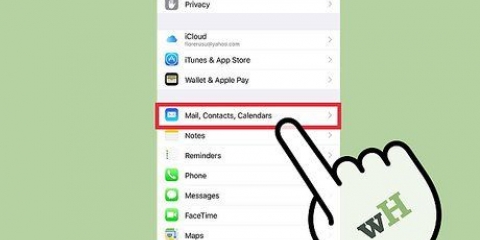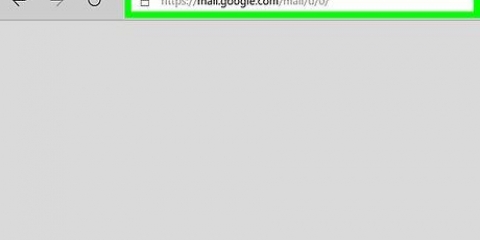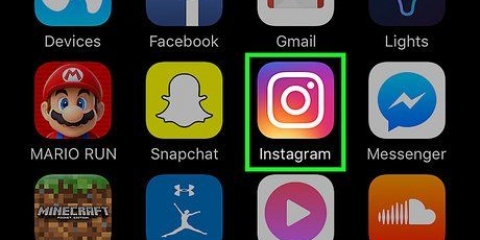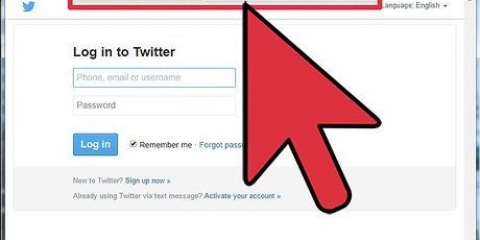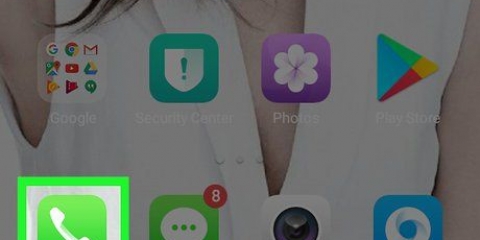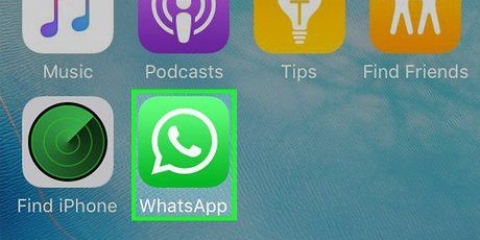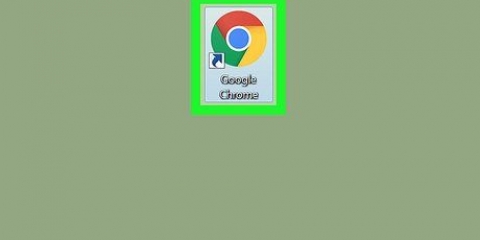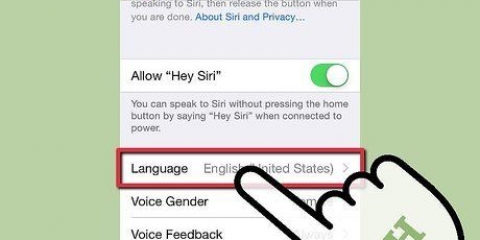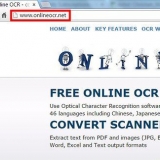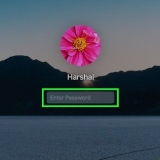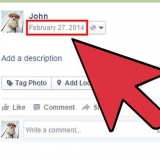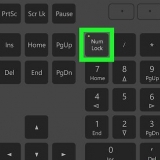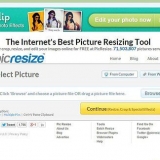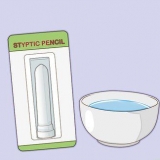Skift siris navn
Denne tutorial viser dig, hvordan du ændrer det navn, Siri bruger til dig på yourof.
Trin
Metode 1 af 2: iPhone eller iPad

1. Åbn Kontakter. Dette ikon ligner en adressebog med en silhuet i.

2. Trykke på +. Det er i øverste højre hjørne.

3. Indtast det ønskede navn.

4. Tryk på Udført.

5. Tryk på knappen Hjem for at afslutte Siri-menuen.

6. Åbn appen Indstillinger. Ikonet ligner et sæt grå gear og kan normalt findes på din startskærm.
Hvis appen ikke er på din startskærm, skal du kigge i mappen `Hjælpeprogrammer`.

7. Rul ned og tryk på Siri. Dette er den tredje mulighed.

8. Tryk på Mine oplysninger.

9. Vælg dit foretrukne navn fra kontaktlisten. Siri vil nu bruge navnet på det kontaktkort, du valgte.
Metode 2 af 2: Mac

1. Åbn kontakter. Dette ligner en adressebog og er normalt i bjælken nederst på skærmen.
- Hvis du ikke kan finde Kontakter i bjælken, skal du klikke på forstørrelsesglasset i øverste højre hjørne af din skærm. Skriv derefter `Kontakter` i søgefeltet og klik derefter på `Kontakter` i søgeresultaterne.

2. Klik på +. Det er i nederste venstre hjørne af kontaktvinduet.

3. Indtast det for- og efternavn, du vil bruge.

4. Klik på Udført.

5. Klik på Kort. Dette kan findes i menulinjen øverst på din skærm.

6. Klik på Angiv som mit visitkort. Dette ændrer navnet på det visitkort, du bruger mest. Både Siri og andre Mac-apps, der bruger dit visitkort, vil nu bruge denne version til at genkende dig.
Artikler om emnet "Skift siris navn"
Оцените, пожалуйста статью
Populær